- Pengarang Lauren Nevill [email protected].
- Public 2023-12-16 18:53.
- Terakhir diubah 2025-01-23 15:20.
Titik masuk, atau Titik Masuk, adalah alamat tempat perintah dari mana program memulai eksekusi berada. Menemukan titik masuk adalah salah satu langkah pertama dalam meneliti program apa pun.
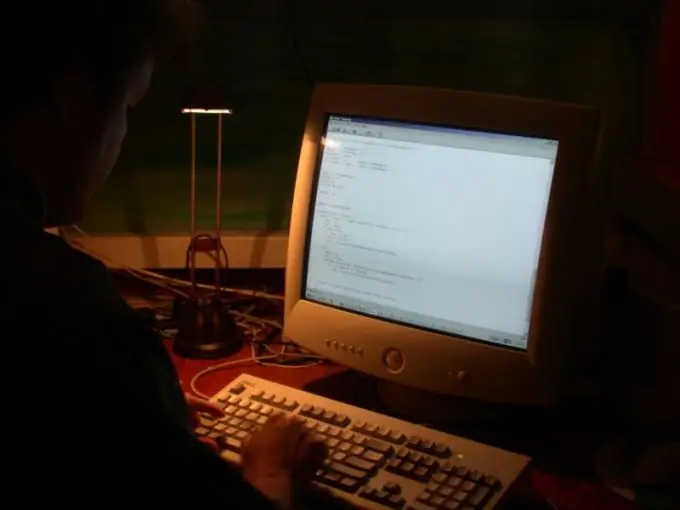
instruksi
Langkah 1
Perbedaan harus dibuat antara EP (Titik Masuk) dan OEP (Titik Masuk Asli). Istilah EP digunakan dalam kasus program yang belum dibongkar (atau tidak dilindungi oleh pelindung). Jika program dikemas / dilindungi, maka tempat Entry Point diambil oleh perintah pertama packer, jadi Anda perlu menemukan titik masuk asli - OEP.
Langkah 2
Anda dapat menemukan Titik Masuk, yaitu titik masuk dalam program yang belum dibongkar, dengan cara yang berbeda. Misalnya, gunakan program Peid. Buka, klik tombol untuk memilih program yang sedang diselidiki di bagian kanan atas jendela. Untuk mencoba, buka Notepad (notepad.exe), itu terletak di direktori: C: WINDOWSsystem32. Anda akan melihat alamat Entry Point dan detail lainnya.
Langkah 3
Coba tentukan Entry Point menggunakan program LordPE. Buka program, klik tombol PE Editor, pilih file notepad.exe dan klik OK. Entry Point akan terdaftar di baris pertama.
Langkah 4
Luncurkan Olly debugger dan buka notepad.exe di dalamnya. Setelah membuka file, debugger itu sendiri akan berhenti di Entry Point, baris dengan alamat entry point akan disorot dalam warna abu-abu.
Langkah 5
Instal PE Explorer. Jalankan, buka notepad.exe di dalamnya (File - Open file). Alamat titik masuk akan dicantumkan di baris "Alamat Titik Masuk".
Langkah 6
Jika program dikemas, Anda harus membongkarnya terlebih dahulu. Gunakan program Peid untuk mengidentifikasi pengepak. Jalankan, buka program yang dikemas di dalamnya. Baris "Bagian EP" akan berisi pembungkus - misalnya, UPX. Ini berarti bahwa untuk membongkar Anda memerlukan UPX versi ini atau salah satu dari banyak utilitas yang memungkinkan Anda untuk membongkar file UPX yang dikemas. Jika tidak ada utilitas yang dapat menanganinya, buka paket file secara manual. Anda dapat mengetahui tentang seluk-beluk pembongkaran UPX manual di sini:
Langkah 7
Jika program dilindungi oleh pelindung, cari tahu versinya menggunakan program ID Perlindungan. Jalankan, klik tombol "Scan", pilih program yang Anda butuhkan. Klik tombol "Buka". Program akan memberi Anda informasi tentang jenis pelindung / pengepak - jika opsi pelindung dan pengemas ini ada di databasenya.






